[16 образцов] Титульный лист проекта для школы по ГОСТ 2020/2021 года
Главной страницей любой работы выступает титульный лист. Он является пояснительной запиской, который несёт источник информации, важный при поиске документа. При заполнении титульного листа стоит придерживаться ГОСТ стандартам 2020 года.
Титульный лист любого проекта оформляется по стандарту ГОСТ 7.32-2001 «Отчет о научно-исследовательской работе. Структура и правила оформления» и ГОСТ 2.105-95 «Единая система конструкторской документации». Этот стандарт действует в Российской Федерации с 1 июля 1996 г. Он также принят в Беларуси, Украине и Казахстане.
В ГОСТе не прописан четкий шрифт, который следует использовать при заполнении титульного листа. Однако негласным шрифтом принято считать Times New Roman 14 пт.
Слова «МИНИСТЕРСТВО ОБРАЗОВАНИЯ И НАУКИ РОССИЙСКОЙ ФЕДЕРАЦИИ» название учебного заведения и тему работы следует набирать заглавными буквами, остальную информацию – строчными.
Указание тех или иных слов зависит не столько от ГОСТов, сколько от требований отдельно взятых учреждений образований.
Онлайн генератор титульного листа проекта по ГОСТ
Проект
Заполните все поля формы и мы вышлем Вам на email, титульный лист по ГОСТ
Пример оформления титульного листа для проекта на 2020/21 года
Титульный лист проекта по предметам
Современная учётная программа вмещает в себя создание проектов уже с первого класса. Детям на дом дают задания для создания проектов по окружающему миру, математике английскому языку и другим предметам. Порой описание самой темы не столь затруднительно для ученика, как правильное оформление проекта и титульного листа. Самый правильный образец для школы, особенно в начальных классах, будет тот, который оформлен в соответствии с требованиями учителя. Если ребенок не записал их, или отсутствовал на этом уроке, или же учитель предоставил свободу творчества, предлагаем вам скачать стандартный образец титульного листа для школы.
Титульный лист по окружающему миру
Титульный лист проекта по русскому языку
Титульный лист проекта по истории
Титульный лист проекта по технологии
Титульный лист проекта по английскому языку
Титульный лист для проекта по английскому языку отличается от других титульных листов, пожалуй, только языком составления листа. Здесь особое внимание следует уделить правильности написания слов на титульном листе. Ведь стоит напомнить, что титульный лист – лицо проекта. Вот образец титульного листа для проекта по английскому языку
Титульный лист проекта по математике
Как распечатать титульный лист для проекта
На рабочей панели текстового документа выбирается вкладка «Вставка».
После выбора подходящего шаблона и последующего его заполнения, следует приступать к печати. Для это производятся следующие действия: Параметры страницы – вкладка- размер бумаги (выбрать нужный) , или во вкладке поля – выбрать книжную ориентацию и сделать 2 страницы на листе.(тетрадный вариант).
Как подписать титульный лист для проекта
Для оформления титульных листов работ учащихся разработаны специальные требования и стандарты. В условиях средней школы перечень таких правил составляется преподавателем. Если же учитель не озвучил собственных требований к работе, ученик может сделать титульник согласно общепринятым правилам.
Заглавный лист представляет собой первую страницу научного или исследовательского проекта.
Для оформления титульных листов работ учащихся разработаны специальные требования и стандарты.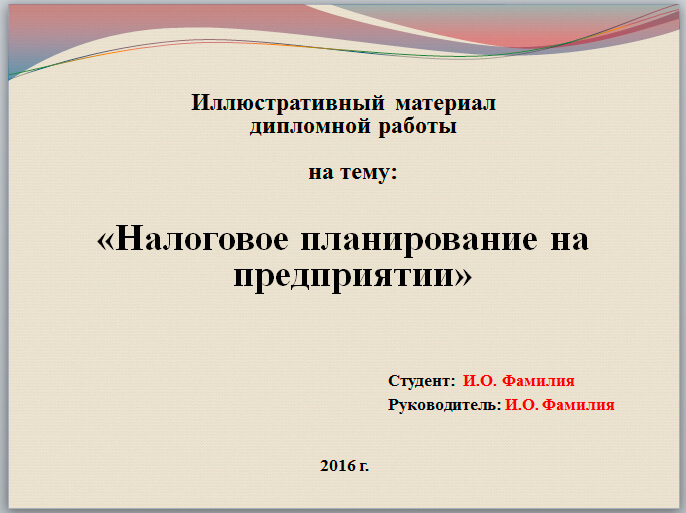 В условиях средней школы перечень таких правил составляется преподавателем. Если же учитель не озвучил собственных требований к работе, ученик может сделать титульник согласно общепринятым правилам. На нем обязательно должны быть отражены следующие данные:
В условиях средней школы перечень таких правил составляется преподавателем. Если же учитель не озвучил собственных требований к работе, ученик может сделать титульник согласно общепринятым правилам. На нем обязательно должны быть отражены следующие данные:
- Полное название среднего или высшего учебного заведения.
- Разновидность работы — это может быт доклад, проект, реферат или информационное сообщение.
- Для учащихся старших классов, техникумов и вузов желательно указывать предмет, по которому сдается материал. В младших классах это требование необязательно.
- Тема работы и полное название.
- Фамилия и имя исполнителя.
- Группа, класс или курс.
- Фамилия, имя и отчество преподавателя, который проверил работу.
- Дата выполнения реферата или доклада.
- Город, в котором располагается учебное заведение.
- Большинство преподавателей обращает внимание на то, как оформлена работа. Для школьных и студенческих рефератов общепринятые требования сводятся к следующему:
- Отступы от края страницы: слева — 30 мм, справа — 10 мм, вверху и внизу по 20 мм.

- Шрифт набора — Times New Roman.
- Название учебного заведения набирается шрифтом 12 размера, тип работы — 28 полужирным, название проекта или реферата — 16 полужирным. Остальные данные указываются стандартным шрифтом 14 размера.
- Формат бумаги — А4.
- Все данные на странице выравнивается по центру. Исключение составляет имя и фамилия студента, а также группа и номер курса.
Шаблоны презентаций «Школьные» | Презентация к уроку на тему:
li:before{content:»\002022 «}#doc6022318 .lst-kix_list_1-1>li:before{content:»\002022 «}#doc6022318 .lst-kix_list_1-6>li:before{content:»\002022 «}#doc6022318 .lst-kix_list_1-2>li:before{content:»\002022 «}#doc6022318 .lst-kix_list_1-5>li:before{content:»\002022 «}#doc6022318 ul.lst-kix_list_1-0{list-style-type:none}#doc6022318 ul.lst-kix_list_1-2{list-style-type:none}#doc6022318 ul.lst-kix_list_1-1{list-style-type:none}#doc6022318 ul.lst-kix_list_1-4{list-style-type:none}#doc6022318 .lst-kix_list_1-7>li:before{content:»\002022 «}#doc6022318 . lst-kix_list_1-0>li:before{content:»\002022 «}#doc6022318 ul.lst-kix_list_1-3{list-style-type:none}#doc6022318 ul.lst-kix_list_1-6{list-style-type:none}#doc6022318 ul.lst-kix_list_1-5{list-style-type:none}#doc6022318 ul.lst-kix_list_1-8{list-style-type:none}#doc6022318 .lst-kix_list_1-8>li:before{content:»\002022 «}#doc6022318 ul.lst-kix_list_1-7{list-style-type:none}#doc6022318 .lst-kix_list_1-4>li:before{content:»\002022 «}#doc6022318 ol{margin:0;padding:0}#doc6022318 .c8{line-height:1.0;padding-top:0pt;widows:2;orphans:2;direction:ltr;padding-bottom:0pt}#doc6022318 .c0{vertical-align:baseline;color:#0000ff;font-size:14pt;font-family:»Times New Roman»;text-decoration:underline;font-weight:normal}#doc6022318 .c6{line-height:1.5;padding-top:0pt;widows:2;orphans:2;direction:ltr;padding-bottom:10pt}#doc6022318 .c3{line-height:1.5;padding-top:0pt;widows:2;orphans:2;direction:ltr;padding-bottom:0pt}#doc6022318 .c10{vertical-align:baseline;font-size:10pt;font-family:»Times New Roman»;font-weight:normal}#doc6022318 .
lst-kix_list_1-0>li:before{content:»\002022 «}#doc6022318 ul.lst-kix_list_1-3{list-style-type:none}#doc6022318 ul.lst-kix_list_1-6{list-style-type:none}#doc6022318 ul.lst-kix_list_1-5{list-style-type:none}#doc6022318 ul.lst-kix_list_1-8{list-style-type:none}#doc6022318 .lst-kix_list_1-8>li:before{content:»\002022 «}#doc6022318 ul.lst-kix_list_1-7{list-style-type:none}#doc6022318 .lst-kix_list_1-4>li:before{content:»\002022 «}#doc6022318 ol{margin:0;padding:0}#doc6022318 .c8{line-height:1.0;padding-top:0pt;widows:2;orphans:2;direction:ltr;padding-bottom:0pt}#doc6022318 .c0{vertical-align:baseline;color:#0000ff;font-size:14pt;font-family:»Times New Roman»;text-decoration:underline;font-weight:normal}#doc6022318 .c6{line-height:1.5;padding-top:0pt;widows:2;orphans:2;direction:ltr;padding-bottom:10pt}#doc6022318 .c3{line-height:1.5;padding-top:0pt;widows:2;orphans:2;direction:ltr;padding-bottom:0pt}#doc6022318 .c10{vertical-align:baseline;font-size:10pt;font-family:»Times New Roman»;font-weight:normal}#doc6022318 . c2{vertical-align:baseline;font-size:14pt;font-family:»Times New Roman»;font-weight:normal}#doc6022318 .c12{vertical-align:baseline;font-size:10pt;font-family:»Times New Roman»;font-weight:bold}#doc6022318 .c1{vertical-align:baseline;font-size:14pt;font-family:»Times New Roman»;font-weight:bold}#doc6022318 .c5{max-width:467.7pt;background-color:#ffffff;padding:28.4pt 42.5pt 14.2pt 85pt}#doc6022318 .c4{color:inherit;text-decoration:inherit}#doc6022318 .c13{text-align:justify}#doc6022318 .c11{font-style:italic}#doc6022318 .c9{text-align:center}#doc6022318 .c7{height:11pt}#doc6022318 .title{widows:2;padding-top:24pt;line-height:1.15;orphans:2;text-align:left;color:#000000;font-size:36pt;font-family:»Arial»;font-weight:bold;padding-bottom:6pt;page-break-after:avoid}#doc6022318 .subtitle{widows:2;padding-top:18pt;line-height:1.15;orphans:2;text-align:left;color:#666666;font-style:italic;font-size:24pt;font-family:»Georgia»;padding-bottom:4pt;page-break-after:avoid}#doc6022318 li{color:#000000;font-size:11pt;font-family:»Arial»}#doc6022318 p{color:#000000;font-size:11pt;margin:0;font-family:»Arial»}#doc6022318 h2{widows:2;padding-top:24pt;line-height:1.
c2{vertical-align:baseline;font-size:14pt;font-family:»Times New Roman»;font-weight:normal}#doc6022318 .c12{vertical-align:baseline;font-size:10pt;font-family:»Times New Roman»;font-weight:bold}#doc6022318 .c1{vertical-align:baseline;font-size:14pt;font-family:»Times New Roman»;font-weight:bold}#doc6022318 .c5{max-width:467.7pt;background-color:#ffffff;padding:28.4pt 42.5pt 14.2pt 85pt}#doc6022318 .c4{color:inherit;text-decoration:inherit}#doc6022318 .c13{text-align:justify}#doc6022318 .c11{font-style:italic}#doc6022318 .c9{text-align:center}#doc6022318 .c7{height:11pt}#doc6022318 .title{widows:2;padding-top:24pt;line-height:1.15;orphans:2;text-align:left;color:#000000;font-size:36pt;font-family:»Arial»;font-weight:bold;padding-bottom:6pt;page-break-after:avoid}#doc6022318 .subtitle{widows:2;padding-top:18pt;line-height:1.15;orphans:2;text-align:left;color:#666666;font-style:italic;font-size:24pt;font-family:»Georgia»;padding-bottom:4pt;page-break-after:avoid}#doc6022318 li{color:#000000;font-size:11pt;font-family:»Arial»}#doc6022318 p{color:#000000;font-size:11pt;margin:0;font-family:»Arial»}#doc6022318 h2{widows:2;padding-top:24pt;line-height:1. 15;orphans:2;text-align:left;color:#000000;font-size:24pt;font-family:»Arial»;font-weight:bold;padding-bottom:6pt;page-break-after:avoid}#doc6022318 h3{widows:2;padding-top:18pt;line-height:1.15;orphans:2;text-align:left;color:#000000;font-size:18pt;font-family:»Arial»;font-weight:bold;padding-bottom:4pt;page-break-after:avoid}#doc6022318 h4{widows:2;padding-top:14pt;line-height:1.15;orphans:2;text-align:left;color:#000000;font-size:14pt;font-family:»Arial»;font-weight:bold;padding-bottom:4pt;page-break-after:avoid}#doc6022318 h5{widows:2;padding-top:12pt;line-height:1.15;orphans:2;text-align:left;color:#000000;font-size:12pt;font-family:»Arial»;font-weight:bold;padding-bottom:2pt;page-break-after:avoid}#doc6022318 h5{widows:2;padding-top:11pt;line-height:1.15;orphans:2;text-align:left;color:#000000;font-size:11pt;font-family:»Arial»;font-weight:bold;padding-bottom:2pt;page-break-after:avoid}#doc6022318 h6{widows:2;padding-top:10pt;line-height:1.15;orphans:2;text-align:left;color:#000000;font-size:10pt;font-family:»Arial»;font-weight:bold;padding-bottom:2pt;page-break-after:avoid}#doc6022318 ]]>
15;orphans:2;text-align:left;color:#000000;font-size:24pt;font-family:»Arial»;font-weight:bold;padding-bottom:6pt;page-break-after:avoid}#doc6022318 h3{widows:2;padding-top:18pt;line-height:1.15;orphans:2;text-align:left;color:#000000;font-size:18pt;font-family:»Arial»;font-weight:bold;padding-bottom:4pt;page-break-after:avoid}#doc6022318 h4{widows:2;padding-top:14pt;line-height:1.15;orphans:2;text-align:left;color:#000000;font-size:14pt;font-family:»Arial»;font-weight:bold;padding-bottom:4pt;page-break-after:avoid}#doc6022318 h5{widows:2;padding-top:12pt;line-height:1.15;orphans:2;text-align:left;color:#000000;font-size:12pt;font-family:»Arial»;font-weight:bold;padding-bottom:2pt;page-break-after:avoid}#doc6022318 h5{widows:2;padding-top:11pt;line-height:1.15;orphans:2;text-align:left;color:#000000;font-size:11pt;font-family:»Arial»;font-weight:bold;padding-bottom:2pt;page-break-after:avoid}#doc6022318 h6{widows:2;padding-top:10pt;line-height:1.15;orphans:2;text-align:left;color:#000000;font-size:10pt;font-family:»Arial»;font-weight:bold;padding-bottom:2pt;page-break-after:avoid}#doc6022318 ]]>Фокина Лидия Петровна учитель начальных классов
МКОУ «СОШ ст. Евсино» Искитимского района Новосибирской области
Евсино» Искитимского района Новосибирской области
ПОЯСНИТЕЛЬНАЯ ЗАПИСКА
Автор: Фокина Лидия Петровна, учитель начальных классов
Образовательное учреждение: Муниципальное казённое образовательное учреждение «Средняя общеобразовательная школа ст. Евсино» Искитимского района Новосибирской области
Название материала: Шаблоны презентаций «Школьные»
Вид ресурса: Шаблон
Цель: Использование шаблона для создания авторской презентации
Среда, редактор, в котором выполнен продукт: Microsoft Office PowerPoint 2007
Необходимое оборудование и материалы для занятия: компьютер
Краткое описание, методические рекомендации по использованию:
Данный шаблон можно использовать для создания презентаций к урокам и внеклассным занятиям по любым предметам.
Для создания следующего слайда можно поступить традиционно: правой кнопкой мыши задаем команду «Создать слайд». Можно и так: на панели меню выбираем Главная – Создать слайд. Среди образцов выбираем тот, который в данный момент нужен.
Интернет-ресурсы:
Колокольчик http://img-fotki.yandex.ru/get/9265/134091466.97/0_bfe0c_e48f0e9d_S
Книга с пером http://img-fotki.yandex.ru/get/6423/108950446.114/0_cd21d_6e954672_S
Глобус http://img-fotki.yandex.ru/get/6422/108950446.114/0_cd22d_220e3889_S
Школьный набор http://img-fotki.yandex.ru/get/6520/108950446.113/0_cd1fa_68667641_S
Кубок с мячом http://img-fotki.yandex.ru/get/6522/108950446.113/0_cd204_e4176d55_S
Книги со свитком http://img-fotki.yandex.ru/get/6422/108950446.113/0_cd203_9aab45c1_S
Портфель http://img-fotki.yandex.ru/get/6522/108950446.113/0_cd1e2_62c3e99a_S
Циркуль http://img-fotki.yandex.ru/get/6521/108950446.113/0_cd1e6_7c1b8dea_S
Титульный лист реферата – образцы и примеры оформления по ГОСТу
Содержание:
- Зачем нужен титульный лист в реферате?
- Структура титульного листа реферата по ГОСТ
- Оформления титульного листа по ГОСТ
- Министерство образования и науки
- Название Университета
- Кафедра
- Тип реферата
- Дисциплина работы
- Тема реферата
- Данные о студенте и преподавателе
- Город и год
- Скачать образец титульного листа реферата по ГОСТ
- Скачать шаблоны титульного листа реферата
- Готовый титульный лист реферата
- Учебник по написанию и оформлению реферата
Титульный лист — это «лицо» реферата, поэтому он должен быть красиво и аккуратно оформлен.
В каждой студенческой работе, особенно в реферате, обязательно должен быть титульный лист. Кроме того, он должен быть грамотно оформлен и содержать всю обязательную информацию. На самом деле, учителя придают ей слишком большое значение и отправлять на исправление или снижают баллы, поэтому к титульному листу нужно относиться очень внимательно.
Зачем нужен титульный лист в реферате?
Титульный лист выступает «лицом» реферата. Он содержит название учебного заведения, название темы реферата Ф,И.О студента и преподавателя. Титульный лист в реферате выступает в качестве визитной карточки. Обязательно в нём указываются специализация, кафедра студента и курс обучения. На титульном листе указываются основной предмет работы, предмет обучения и год, в котором работа была выполнена.
Основное правило заключается в том, что титульная страница не включается в список листов вашего реферата, а остальные листы должны быть пронумерованы.
Всё в вашей работе должно быть пронумеровано, включая пустые листы, но не титульный лист, помните об этом.
Если вы не уделите должного внимания оформлению титульного листа, вы легко можете получить заниженный балл. В престижных высших учебных заведениях неграмотный титульный лист может стать причиной того, что работа даже не прочитана преподавателем.
Структура титульного листа реферата по ГОСТ
Согласно ГОСТ 7.9-95, на титульном листе указываются данные учащегося, преподавателя, название темы, наименование учебного заведения.
В самом верху указано название университета, а в следующей строке название кафедры. Слово «Реферат» написано в центре листа, а на следующей строке — предмет работы. Затем он выравнивается вправо и указывается имя, группа учащегося и данные учителя. В самом низу листа в центре написан город и год создания документа.
Титульный лист реферата по ГОСТу состоит из:
- название учебного заведени
Как оформлять презентацию титульный лист студенту
Образец
Для сдачи диплома необходимо тщательно продумать тактику защиты, речь и поведение. И самой важной работой станет оформление титульного слайда презентации диплома.
И самой важной работой станет оформление титульного слайда презентации диплома.
Правильное оформление презентации для защиты диплома
Существуют определенные требования к оформлению презентации дипломной работы. Следуя этим требованиям, можно облегчить визуальное восприятие информации членами комиссии.
Однако до начала создания презентации придется провести огромную работу по написанию речи, ведь именно она представляет собой основу для комментирования слайдов всей презентации в целом.
Порядок оформления
Итак, согласно требованиям к оформлению презентации ее следует создавать в Power Point. А вот и остальные рекомендации:
- Стандартный фон презентации – белый, однако при необходимости студент может задать свой цвет фона. Тут рекомендуется использовать неяркие, нейтральные тона. Выделять лучше смысловое содержание, а не цветовое. Специалисты рекомендуют воздержаться от использования звуковых эффектов или анимации.
- При оформлении титульной страницы презентации и всех последующих слайдов необходимо использовать крупный шрифт (кегль не меньше 22 обычный текст и кегль не меньше 30 для заголовков).

- Оформление слайдов для презентации всегда должно быть в формате альбомного листа, то есть горизонтальный.
- Слушателям должны быть четко видны все используемые в презентации картинки, графики, формулы и таблицы. Для удобства восприятия информации рекомендуется подготовить раздаточный материал, на которых можно было бы ближе ознакомиться с графиками, формулами, таблицами и их содержанием.
- Количество слайдов не должно превышать 15 включая титульный лист. Оформление презентации требует тщательной проработки, поэтому перед выступлением обязательно прорепетируйте свое выступление.
- Общее время выступления лучше сократить до 7-10 минут. У членов комиссии не хватит ни терпения, ни внимания выслушивать более долгую речь.
Кстати! Для наших читателей сейчас действует скидка 10% на
Требования к оформлению презентации: титульный лист как представитель всей презентации
Именно по правильно оформленному титульному слайду презентации комиссия увидит, насколько грамотно и уверенно будет выступать студент. Вот почему так важно безупречно выполнить этот первый слайд.
Вот почему так важно безупречно выполнить этот первый слайд.
Итак, в титульном листе должна содержаться следующая информация:
- Название дипломного проекта.
- Снизу справа пишется ФИО исполнителя (студента).
- Под данными студента указываются инициалы и должность научного руководителя диплома.
- На всех оставшихся слайдах следует последовательно описать цели и задачи исследования, ее актуальность и значимость, методы исследования, объект и предмет исследования, техническую информацию в виде аналитических данных.
- В конце работы указывается результат, которого удалось достичь в ходе исследования, список основных проблем и предложения путей по их решению.
Не забывайте сделать вывод и логическое заключение дипломной. Стоит помнить и о словах благодарности комиссии.
Впрочем, студенту-выпускнику и без того будет на что потратить собственное время: подготовка к сессии, создание диплома, подготовка речи.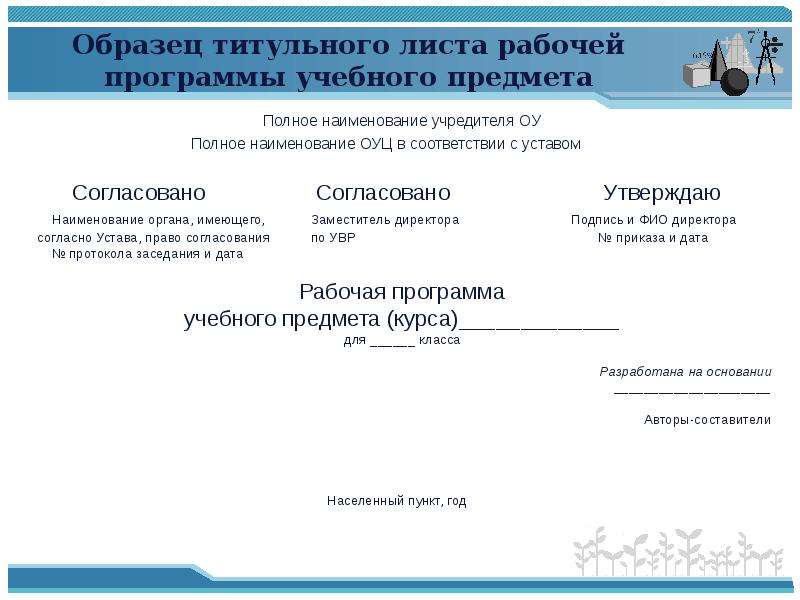
Возможно, есть вполне адекватные причины, чтобы на создание презентации, о которой члены комиссии забудут уже через 2 минуты, потратили силы те, у кого со временем побольше. Заказать презентацию всегда можно у профессионалов, которые сделают всю работу на высоком уровне.
Чтобы сделать красивый титульный лист презентации для защиты диссертаций, дипломов, рефератов, курсовых необходимо воспользоваться простой инструкцией из 9 шагов с примерами. Узнайте, как правильно оформить титульный лист презентации уже сейчас.
Что такое титульный лист в презентации?
Презентация – это визуальное сопровождение речи автора на защите научной работы (Как написать речь для защиты диплома?). Конечно же члены комиссии не смогут полностью прочитать текст диплома, реферата или курсовой за время защиты, поэтому основную информацию о работе содержат слайды на экране.
Титульный лист презентации – страница, с которой начинается презентация – задает все настроение защиты, поэтому уделяют особое внимание оформлению титульного листа. На первой странице содержится информация о названии вуза, теме работы, исполнителе и научном руководителе
На первой странице содержится информация о названии вуза, теме работы, исполнителе и научном руководителе
Образец титульного листа презентации (студента)
Правила оформления титульного листа презентации
Титульный лист презентации – это общая информация о работе и ее авторе. Для того, чтобы правильно оформить первую страницу, нужно соблюсти целый ряд рекомендаций, которые описаны в методичках. У каждого вуза свои методические рекомендации, и их требования немного разнятся.
Общие правила оформления презентации и титульного листа – контрастный фон и текст, желательно черный на белом фоне, отсутствие номера на первой странице, понятный шрифт не меньше 20 кегля для основного текста и не меньше 30 для заголовков. Оформление титульного листа на английском языке осуществляется по тем же требованиям. В остальном автор уже может проявить немного фантазии.
На титульном листе обязательно должны располагаться:
- информация о наименовании вуза, кафедры,
- тема научной работы,
- ФИО автора работы, научная степень, номер группы,
- ФИО и научная степень руководителя,
- год создания работы.

Также среди рекомендаций требования к форматированию текста: наименование вуза, название работы размещается по центру страницы, данные автора и научного руководителя – справа.
Внизу по центру традиционно указывается город, в котором проходит защита, и год.
Какой-либо определенный шрифт не рекомендуется к использованию, главное требование – понятность написания, отсутствие насечек и загогулин, что-то вроде стандартного Times New Roman.
Разрешается выделять фрагменты текста с помощью курсива, полужирного и подчеркнутого начертания.
Пошаговое оформление титульного листа презентации
Шаг 1
Открываем Microsoft Power Point, на экране появляется пустой белый лист, который содержит стандартную разметку оформления титульного листа презентации.
Часто шрифты заголовков не подходят по стилю, являются слишком «древними» и банальными, а так же используют ненужные эффекты, которые вышли из моды. Поэтому мы удаляем все надписи и оставляем чистый лист.
Шаг 2
Выбираем цветовой стиль и тему оформления. На вкладке Дизайн видим ассортимент шаблонов оформления. После выбора шаблона можно отредактировать цветовой стиль, шрифты и эффекты с помощью соответствующих вкладок.
Шаг 3
Если получается скучноватая картинка, тогда заменяем стандартные шаблоны презентации картинкой из интернета. Главное, чтобы изображение не мешало прочитать текст и подходило к теме исследования. После подгонки картинки под размер слайда щелкаем на нем правой кнопкой мыши, выбираем значения На задний план – На задний план.
Шаг 4
Создаем надписи. Для этого выбираем вкладки Вставка – Надпись. Вверху страницу по центру размещаем наименование вуза и кафедры. Ставим шрифт для обычного текста, выравнивание по центру и кегль шрифта не менее 20.
Оформление титульного листа презентации: содержание, требования, ошибки, рекомендации
Презентация — формат быстрого представления проекта. Используют его в школах, университетах, на рабочих местах. Вне зависимости от того, какое у презентации наполнение, есть определенные требования к ее составлению. Касаются они не только изложенного материала, но и внешнего вида. Поэтому создание проекта начинается с вопроса, как правильно оформить титульный лист презентации.
Используют его в школах, университетах, на рабочих местах. Вне зависимости от того, какое у презентации наполнение, есть определенные требования к ее составлению. Касаются они не только изложенного материала, но и внешнего вида. Поэтому создание проекта начинается с вопроса, как правильно оформить титульный лист презентации.
Зачем презентации титульный лист
Презентация сопровождает речь оратора, поэтому кроме текстового отражения основных мыслей здесь есть визуальный контент: таблицы, диаграммы, фото, а также видео и аудиофайлы. Но начинается все с титульного листа, т. е. первого слайда.
Титульный лист презентации — это представление, поэтому важно задать правильный тон выступлению. Сделать это можно с помощью правильного оформления:
- подбора подходящего шрифта;
- постановка интригующего вопроса;
- приятное размещение текстовых блоков на расстоянии друг от друга;
- наличие дополнительных изображений или эффектов.
Первая страница проекта помогает слушателям настроиться, подготовиться к выступлению оратора. Поэтому ее наличие — обязательное требование при создании документа в PowerPoint.
Поэтому ее наличие — обязательное требование при создании документа в PowerPoint.
Содержание титульного слайда
Конкретные требования к содержанию первого слайда предъявляются в учебных учреждениях. Если проект готовится для защиты диплома или курсовой, то рекомендации по созданию презентации можно получить у научного руководителя. В университетах есть собственные методички, где расписаны требования по содержанию и внешнему виду сопровождающего контента.
Внимание! В школе и на рабочем месте нет таких жестких правил, однако можно воспользоваться общими рекомендациями.
На первом листе должна быть размещена следующая информация в порядке, указанном в списке:
- Название организации, где учится или работает создатель проекта. В случае с университетом указывается не только название вуза, но и факультета.
- Название самого проекта.
- Имя и должность автора. Ученик средней школы указывает имя и класс, а студент — имя и группу.
- Контакты автора проекта.
 Можно указать электронную почту, рабочий телефон, сайт организации.
Можно указать электронную почту, рабочий телефон, сайт организации. - Имя и должность научного руководителя.
- Город, год создания работы.
Не все эти пункты обязательно должны присутствовать на начальной странице презентации. Например, должность и имя руководителя — требования для учеников со студентами. Также не обязательно указывать контакты автора.
Оформление титульного слайда
Документ создается в PowerPoint. Это удобный инструмент, который максимально облегчает задачу по созданию визуальной поддержки проекта. Для создания вступительного слайда нужно:
- Открыть PowerPoint. Первый же слайд, который программа создает автоматически при открытии, — титульный лист. Также этот формат можно выбрать в разделе “Макет”. Титульный лист имеет стандартный вид. По необходимости пользователь добавляет другие блоки для текста и размещает их по своему усмотрению.
- Выбрать внешний вид слайда. В программе есть несколько уже готовых вариантов цветового оформления страницы.
 Найти их можно в разделе “Дизайн”. Если ни один из готовых макетов не подошел, можно использовать собственную картинку.
Найти их можно в разделе “Дизайн”. Если ни один из готовых макетов не подошел, можно использовать собственную картинку. - Собственная картинка переводится через настройки “На задний фон”. После этого с помощью раздела “Формат” можно изменять внешний вид изображения, уменьшая его яркость или добавляя свечение.
- Наполнение слайда текстом. Когда внешний вид выбран, необходимо разместить всю информацию. При этом для названия темы подбирается шрифт 30 кегля или больше. Для названия организации и собственного имени используется 20 кегль или меньше.
- Текст должен хорошо читаться, если используется цветной фон. Необходимо подбирать контрастный цвет шрифта. Сделать надпись более четкой поможет инструмент “Тень”.
- Блоки с текстом можно размещать по собственному желанию. Для заголовка и названия организации применяется выравнивание по центру. Имя и должность выравниваются по левому краю.
В PowerPoint есть много дополнительных опций, которые помогут правильно оформить титульный лист презентации. Но всего должно быть в меру.
Но всего должно быть в меру.
Каких ошибок при оформлении титульного слайда следует избегать
В 2020 году в моде минимализм. Однако это не значит, что титульный лист должен быть строго белым с черным шрифтом Times New Roman. Для правильного оформления первого слайда достаточно придерживаться нескольких рекомендаций:
- Шрифт должен быть удобочитаемым, без лишних художественных росписей. Calibri и Times New Roman больше не популярны, но стоит подобрать аналогичный. Не стоит выбирать редкий шрифт, он может быть не установлен на ноутбуке, на котором запускается презентация.
- Рекомендуется использовать не более 3 разных цветов шрифта. Это касается всей презентации, а не только титульного листа.
- Слайд с изображением лучше воспринимается аудиторией, однако картинка должна быть подобрана в соответствии с темой. Если на ней слишком много деталей или она не сочетается с общим оформлением презентации, лучше отказаться от вставки, оставить простой белый фон.

- Не стоит использовать эффекты. Вычурное оформление — признак дурного вкуса. Эффекты, анимация, WordArt были популярны лет 10 назад. Сегодня они устарели.
- Необходимо оставлять много пустого места. Титульный лист не должен быть визуально перегружен информацией. Блоки с текстом размещаются на расстоянии друг от друга. Нагромождение выглядит неаккуратно и портит впечатление от работы.
Как сделать титульный лист для презентации в powerpoint?
Создание и сохранение шаблона PowerPoint
Если вы создадите презентацию, а затем сохраните ее как файл шаблона PowerPoint (POTX), ею можно будет поделиться с коллегами и использовать ее повторно. Чтобы создать шаблон, вам потребуется изменить образец слайдов и набор макетов слайдов.
выберите один из тысяч бесплатных шаблонов для загрузки по адресу Templates.Office.comСовет: Check out these YouTube videos from PowerPoint community experts for more help with layouts for templates!
Щелкните заголовок ниже, чтобы открыть раздел, и ознакомьтесь с подробными инструкциями.
Откройте пустую презентацию: файл > новую > пустую презентацию
На вкладке конструктор нажмите кнопку размер слайда > Настраиваемый размер слайда и выберите нужную ориентацию страницы и размеры.
На вкладке вид в группе режимы образцов выберите пункт Образец слайдов.
Образец слайдов — это самое крупное изображение слайда в верхней части списка эскизов слайдов слева от области слайдов. Под ним расположены связанные с ним макеты слайдов.
Чтобы изменить образец или макеты слайдов, на вкладке Образец слайдов выполните любое из указанных ниже действий.
Чтобы добавить красочную тему со специальными шрифтами и эффектами, нажмите Темы и выберите тему из коллекции. Чтобы просмотреть другие темы, используйте полосу прокрутки справа.
Чтобы изменить фон, щелкните Стили фона и выберите нужный вариант.
Чтобы добавить заполнитель (для текста, изображения, диаграммы, видео, звука или другого объекта), в области эскизов выберите макет нужного слайда и выполните указанные ниже действия.
Щелкните Вставить заполнитель и выберите тип заполнителя, который нужно добавить.
На образце слайдов или в макете слайда перетащите указатель мыши, чтобы обозначить размер заполнителя.
Совет. Чтобы изменить размеры заполнителя, перетащите угол одной из его границ.
Чтобы переместить заполнитель на образце слайдов или в макете слайда, выберите его границу и перетащите объект на новое место.
Чтобы удалить ненужный заполнитель, в области эскизов слайдов выберите образец слайдов или макет слайда, содержащий его, а затем выберите границу заполнителя на слайде и нажмите клавишу DELETE.
Чтобы установить ориентацию страницы для всех слайдов в презентации, выберите Размер слайда > Настроить размер слайдов.
В группе Ориентация выберите вариант Книжная или Альбомная.
На вкладке Файл щелкните Сохранить как (или Сохранить копию, если вы используете Office 365).
В разделе Сохранить нажмите кнопку Обзор, чтобы открыть диалоговое окно Сохранение документа.
В диалоговом окне Сохранение документа в списке Тип файла выберите пункт Шаблон PowerPoint.
При выборе типа «Шаблон» PowerPoint автоматически выберет папку для его сохранения, например Настраиваемые шаблоны Office.
В диалоговом окне Сохранить как в поле Имя файла введите имя файла шаблона или примите то, которое предложено по умолчанию.
Нажмите кнопку Сохранить.
Чтобы создать презентацию на основе шаблона, выберите пункт Файл > Создать. Затем выберите Пользовательские > Пользовательские шаблоны Office и дважды щелкните сохраненный шаблон.
«Создать», щелкните «Пользовательские», а затем «Пользовательские шаблоны Office».» />На вкладке файл выберите команду Сохранить как, в поле имя файла введите имя шаблона, а затем в поле тип файлов выберите шаблон PowerPoint (*. potx).
potx).
Щелкните заголовок ниже, чтобы просмотреть инструкции.
Чтобы приступить к созданию шаблона, который будет использоваться в презентации, выполните указанные ниже действия.
Откройте пустую презентацию.
На вкладке конструктор нажмите кнопку Параметры страницыи выберите нужную ориентацию и размеры страницы.
На вкладке Вид в группе Режимы образцов выберите пункт Образец слайдов.
Совет. В режиме образца слайдов в области эскиз слайдов образец слайдов представляет более крупное изображение слайда, а связанные макеты — меньшие, расположенные под ним.
1. образец слайдов
2. Связанные макеты
Чтобы настроить образец слайдов и связанные с ним макеты, выполните одно или несколько из указанных ниже действий.
Чтобы удалить из макета ненужный заполнитель, используемый по умолчанию, в области эскизов слайдов выберите макет, щелкните границу заполнителя в окне презентации и нажмите клавишу DELETE.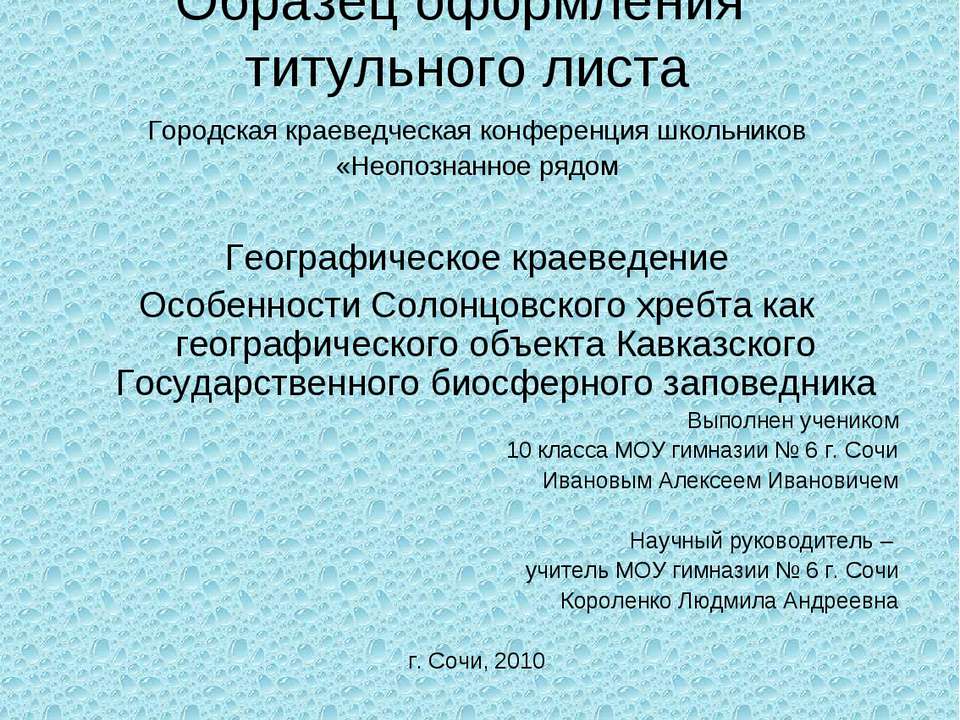
Чтобы добавить замещающий текст, в области эскизов слайдов щелкните нужный макет слайда и выполните одно из следующих действий:
На вкладке Образец слайдов в группе Макет образца выберите пункт Вставить заполнитель и команду Текст.
Щелкните нужное место в образце слайдов и нарисуйте границы заполнителя путем перетаскивания.
Совет. Чтобы изменить размеры заполнителя, перетащите угол одной из его границ.
Введите описательный текст, предлагающий пол
Название презентации в PowerPoint
Обычно, когда нам нужно сделать презентацию PowerPoint, одним из элементов, на которые мы обращаем внимание, когда мы наконец завершаем содержание, является подготовка заголовка презентации и последние штрихи к дизайну слайда. Заголовок презентации — важный элемент любой презентации, поскольку его заранее увидит наша аудитория еще до того, как мы начнем встречу или презентацию. Вот почему нам нужно обратить особое внимание на хорошо продуманный заголовок презентации, который позволяет делиться сообщением о том, что аудитория найдет в презентации (кто выступает или какова тема), но также генерирует ожидания, чтобы мы могли удержать нашу аудиторию вставать.
Здесь мы увидим некоторые идеи, которые могут помочь в то время, когда нам нужно поработать над последними штрихами нашей презентации, особенно когда нам нужно подготовить PowerPoint Presentation Title .
Простое название презентации может быть доступно в любой общей презентации. Более того, общие шаблоны PowerPoint, подобные тем, которые вы можете найти в официальной программе PowerPoint, имеют очень простой макет для заголовков и разделов.
Этот пример может быть не лучшим.В этом случае заголовок использует градиент, и подзаголовок менее заметен, чем заголовок. Но цель этой презентации не в том, чтобы выделить заголовок, вместо этого мы хотели выделить логотип FPPT.com.
На бизнес-презентации или перед конференцией презентация в PowerPoint обычно загружается до ее начала и отображается на большом экране, пока аудитория сидит в аудитории. Некоторые из них могут использовать смартфоны и считыватели QR-кода, поэтому желательно разрешить им сканировать вашу контактную информацию со слайда.
Самое важное — сосредоточиться на передаче сообщения, поэтому может быть желательно избегать ненужных анимаций и других отвлекающих факторов. Даже паршивые шаблоны с изображениями низкого качества вызовут у других чувство разобщенности, а вы захотите, чтобы они стояли и смотрели вашу презентацию. Говоря о презентации, рекомендуется подготовить заголовок презентации, обещающий пользу, рассказ и вызывающий любопытство. Мы все согласны с этим, и они и некоторые другие рекомендуют ставить число перед заголовком (3 основных идеи для успешных бизнес-презентаций), например заголовок этого сообщения в блоге в 4 Советы по написанию заголовков для презентаций.
Для того, чтобы сделал хороший титульный слайд презентации в PowerPoint , держите его в чистоте, сохраняйте единообразие шрифтов, цвета и фона. Не перегружайте основной слайд большим количеством текста, просто сохраните самую важную или основную тему презентации и добавьте любую другую дополнительную информацию, такую как ваше контактное лицо, ваша должность в бизнесе (например, главный исполнительный директор или, лучше сказать, генеральный директор). Используйте контрастные цвета для текста и фона. Лучше всего темный текст на светлом фоне. Некоторые фоны с узорами или текстурами могут ухудшить читаемость текста.
Используйте контрастные цвета для текста и фона. Лучше всего темный текст на светлом фоне. Некоторые фоны с узорами или текстурами могут ухудшить читаемость текста.
Если вы используете изображения, вы можете разделить слайд на разные части, например, использовать вертикальный макет, при котором вы можете отображать высококачественное изображение слева и заголовок презентации справа.
В этом примере показан хороший слайд PPT, где заголовок презентации сопровождается красивой HD-фотографией для презентации путеводителя. Обратите внимание, что заголовок находится в середине слайда, а не в нижней части. Это также важно, поскольку, если вы поставите заголовок слишком низко и будете выступать в большой аудитории, люди впереди скроют это заголовок для людей, которые находятся позади.
Общий формат // Лаборатория письма Purdue
Примечание: На этой странице отражена последняя версия руководства по публикации APA (т. Е. APA 7), выпущенная в октябре 2019 года. Эквивалентный ресурс для старого стиля APA 6 можно найти здесь.
Е. APA 7), выпущенная в октябре 2019 года. Эквивалентный ресурс для старого стиля APA 6 можно найти здесь.
Используйте пример внизу этой страницы, чтобы процитировать Purdue OWL в APA.
Чтобы увидеть параллельное сравнение трех наиболее широко используемых стилей цитирования, включая таблицу всех рекомендаций APA по цитированию, см. Таблицу стилей цитирования.
Вы также можете посмотреть нашу серию видеороликов APA на канале Purdue OWL на YouTube.
Общие правила APA
Ваше эссе должно быть напечатано и через два интервала на бумаге стандартного размера (8,5 x 11 дюймов) с полями 1 дюйм со всех сторон. Включите заголовок страницы (также известный как « бегущая головка ») на в верхней части каждой страницы. Для профессиональной работы это включает название статьи и номер страницы. Для студенческой работы это только номер страницы.Чтобы создать верхний / бегущий заголовок страницы , вставьте номера страниц заподлицо. Затем введите «НАЗВАНИЕ ВАШЕЙ ДОКУМЕНТЫ» в верхнем левом верхнем углу, используя все заглавные буквы. бегущая строка — это сокращенная версия названия статьи, длина которой не может превышать 50 символов, включая пробелы и знаки препинания.
Затем введите «НАЗВАНИЕ ВАШЕЙ ДОКУМЕНТЫ» в верхнем левом верхнем углу, используя все заглавные буквы. бегущая строка — это сокращенная версия названия статьи, длина которой не может превышать 50 символов, включая пробелы и знаки препинания.
Шрифт
7-е издание Руководства по публикациям APA требует, чтобы выбранный шрифт был доступным (т. Е. Разборчивым) для всех читателей и чтобы он использовался последовательно на протяжении всей статьи.Он признает, что выбор многих шрифтов является законным, и советует авторам проконсультироваться со своими издателями, инструкторами или учреждениями для получения рекомендаций в случае неопределенности.
Хотя Руководство APA не определяет ни одного шрифта или набора шрифтов для профессионального письма, оно все же рекомендует несколько широко доступных шрифтов. К ним относятся шрифты без засечек, такие как Calibri с 11 пунктами, Arial с 11 пунктами и Lucida Sans Unicode с 10 пунктами, а также шрифты с засечками, такие как Times New Roman с 12 пунктами, Georgia с 11 пунктами, Computer Modern с 10 пунктами.
Основные разделы бумаги
Ваше эссе должно включать четырех основных разделов: титульной страницы , аннотации , основной части и ссылок .
Титульная страница
Примечание: APA 7 предоставляет несколько разные направления форматирования титульных страниц профессиональных статей (например, тех, которые предназначены для научных публикаций) и студенческих работ (например, тех, которые были сданы для получения кредита в курсах средней школы или колледжа).
Титульный лист должен содержать название статьи, имя автора и институциональную принадлежность . Профессиональная статья также должна включать заметку автора . В студенческой работе также должны быть указаны номер курса и имя , имя преподавателя и дата выполнения задания .
Введите название заглавными и строчными буквами по центру в верхней половине страницы. Заголовок должен быть выровнен по центру и выделен жирным шрифтом.APA рекомендует, чтобы ваш заголовок был сфокусированным и кратким и не содержал сокращений или слов, не имеющих смысла. Ваш заголовок может занимать одну или две строки. Весь текст на титульном листе и во всем документе должен быть через два интервала.
Под заголовком введите имя автора : имя, отчество (инициалы) и фамилию. Не используйте титулы (доктор) или степени (доктор философии).
Под именем автора введите институциональную принадлежность , которая должна указать место, где автор (ы) проводил исследование.
Профессиональная статья должна включать примечание автора под названием учреждения, в нижней половине титульного листа. Его следует разделить на несколько абзацев, при этом все абзацы, не относящиеся к делу, опустить. Первый абзац должен включать имя автора, символ ORCID iD и URL-адрес ORCID iD. Любые авторы, у которых нет ORCID iD, должны быть исключены. Во втором абзаце должны быть указаны любые изменения в принадлежности или смерти авторов.Третий абзац должен включать любые раскрытия или подтверждения, такие как регистрация исследования, открытые практики и обмен данными, раскрытие связанных отчетов и конфликтов интересов, а также подтверждение финансовой поддержки и другой помощи. В четвертом абзаце следует указать контактную информацию автора-корреспондента.
Первый абзац должен включать имя автора, символ ORCID iD и URL-адрес ORCID iD. Любые авторы, у которых нет ORCID iD, должны быть исключены. Во втором абзаце должны быть указаны любые изменения в принадлежности или смерти авторов.Третий абзац должен включать любые раскрытия или подтверждения, такие как регистрация исследования, открытые практики и обмен данными, раскрытие связанных отчетов и конфликтов интересов, а также подтверждение финансовой поддержки и другой помощи. В четвертом абзаце следует указать контактную информацию автора-корреспондента.
В студенческую работу не должно быть упоминания автора.
Еще раз обратите внимание, что заголовки страниц / номера страниц (описанные выше для профессиональных и студенческих работ) также отображаются вверху титульной страницы.Другими словами, титульный лист профессиональной работы будет включать заголовок статьи, выровненный слева, заглавными буквами и номер страницы, выровненный вправо, в то время как работа студента будет содержать только номер страницы, выровненной вправо.
Титульный лист студенческого APA
Титульный лист студенческой работы в стиле APA 7.
Профессиональная бумага Титульный лист APA
Титульный лист профессиональной бумаги в стиле APA 7.
Абстрактные
Начать новую страницу.Ваша абстрактная страница должна уже содержать заголовок страницы (описанный выше). В первой строке абстрактной страницы по центру выделите жирным шрифтом слово «Аннотация» (без курсива, подчеркивания или кавычек).
Начиная со следующей строки, напишите краткое изложение ключевых моментов вашего исследования. (Не делайте отступов.) Ваш реферат должен содержать по крайней мере вашу тему исследования, вопросы исследования, участников, методы, результаты, анализ данных и выводы. Вы также можете включить возможные последствия вашего исследования и будущей работы, связанной с вашими выводами.Аннотация должна состоять из одного абзаца с двойным интервалом. Ваше резюме обычно должно состоять не более чем из 250 слов.
Ваше резюме обычно должно состоять не более чем из 250 слов.
Вы также можете перечислить ключевые слова из вашей статьи в аннотации. Для этого сделайте отступ, как если бы вы начинали новый абзац, введите Ключевые слова: (курсивом), а затем перечислите свои ключевые слова. Перечисление ваших ключевых слов поможет исследователям найти вашу работу в базах данных.
APA Аннотация Страница
Реферат к студенческой работе в стиле APA 7.
Пожалуйста, см. Наш ресурс «Образец бумаги APA», чтобы увидеть образец бумаги APA. Вы также можете посетить нашу страницу дополнительных ресурсов, чтобы увидеть больше примеров статей APA.
Как цитировать Purdue OWL в APA
Индивидуальные ресурсы
Шаблон страницы для нового сайта OWL не включает имена участников или дату последнего редактирования страницы. Однако некоторые страницы, такие как Таблица стилей цитирования, по-прежнему содержат эту информацию.
При отсутствии информации об авторе / дате редактирования, рассматривайте страницу как источник с групповым автором и используйте аббревиатуру «n. d. «для» без даты «:
d. «для» без даты «:
Интернет-лаборатория письма Purdue. (нет данных). Название ресурса. Интернет-лаборатория письма Purdue. http: // Интернет-адрес ресурса OWL
Интернет-лаборатория письма Purdue. (нет данных). Общие вопросы и ответы по письму. Интернет-лаборатория письма Purdue. https://owl.purdue.edu/owl/general_writing/general_writing_faqs.html
Общая ссылка APA для страниц OWL, которая включает информацию об авторе / дате редактирования, выглядит следующим образом:
Имена авторов. (Дата последнего редактирования). Название ресурса . Название сайта. http: // Интернет-адрес ресурса OWL
Майерс, М., Пайз, Дж., Анджели, Э., Вагнер, Дж., Лорик, Э., Мур, К., Андерсон, М.,… Кек, Р. (20 декабря 2019 г.). Общий формат . Лаборатория письма Purdue Online. https://owl.purdue.edu/owl/research_and_citation/apa_style/apa_formatting_and_style_guide/general_format.html
электронных источников // Purdue Writing Lab
Примечание: На этой странице отражена последняя версия руководства APA Publication Manual (i. e., APA 7), выпущенный в октябре 2019 года. Аналогичный ресурс для более старого стиля APA 6 можно найти здесь.
e., APA 7), выпущенный в октябре 2019 года. Аналогичный ресурс для более старого стиля APA 6 можно найти здесь.
Важное примечание: Некоторые электронные цитаты требуют использования скобок. Стиль APA требует, чтобы их содержимое было заключено в квадратные скобки без пробелов (например, [содержимое в квадратных скобках] должно выглядеть так). По возможности указывайте в ссылках год, месяц и дату. Если месяц и дата недоступны, используйте год публикации. Кроме того, выпуск APA 7 th больше не требует использования «Получено из» перед URL-адресами или DOI; однако для разархивированных ресурсов делаются особые исключения.Включение даты извлечения для этих источников указывает читателям, что версия работы, которую они извлекают , может, , отличаться от той, которая использовалась изначально.
Обратите внимание: ниже содержит список наиболее часто цитируемых электронных источников. Полный список ссылок на электронные источники см. В издании 7 th Руководства по публикациям APA.
В издании 7 th Руководства по публикациям APA.
Веб-страница или часть онлайн-контента
Если на странице указан отдельный автор, сначала укажите его имя:
Фамилия, Ф.М. (год, месяц, число). Название страницы . Название сайта. URL
Если ресурс был написан группой или организацией, используйте название группы / организации в качестве автора. Кроме того, если автор и название сайта совпадают, не указывайте название сайта в цитировании.
Название группы. (Год, Месяц, Дата). Название страницы . Название сайта. URL
Если автора страницы нет в списке, начните с заголовка. Кроме того, укажите дату извлечения, если содержимое страницы может со временем измениться (например, если вы цитируете вики, которая находится в открытом доступе).
Название страницы . (Год, Месяц, Дата). Название сайта. Дата месяца, год, полученный по URL-адресу
Если дата публикации не указана, используйте сокращение (n. d.).
d.).
Автор или название группы. (нет данных). Название страницы . Название сайта (если применимо). URL
Статья в Википедии
APA 7 рассматривает статьи Википедии как особые экземпляры записей в справочниках. Таким образом, существует несколько различий между ссылочными записями для страниц в Википедии и ссылочными записями для общих веб-страниц.
Название статьи. (Год, Месяц, Дата). В Википедия. URL заархивированной версии страницы
Статьи Википедии часто обновляются. По этой причине дата относится к дате публикации цитируемой версии страницы. Также обратите внимание, что в руководстве рекомендуется делать ссылку на архивную версию страницы, а не на текущую версию страницы на сайте, поскольку последняя может меняться со временем. Чтобы получить доступ к архивной версии, нажмите «Просмотреть историю», а затем щелкните дату / время версии, которую вы хотите процитировать.
Статья в интернет-научном журнале: цитирование DOI
Обратите внимание: поскольку онлайн-материалы могут потенциально изменять URL-адреса, APA рекомендует указывать идентификатор цифрового объекта (DOI), когда он доступен, а не URL-адрес. DOI — это попытка предоставить стабильные и долговечные ссылки для онлайн-статей. Они уникальны для своих документов и состоят из длинного буквенно-цифрового кода. Многие — но не все — издатели будут указывать DOI статьи на первой странице документа.
DOI — это попытка предоставить стабильные и долговечные ссылки для онлайн-статей. Они уникальны для своих документов и состоят из длинного буквенно-цифрового кода. Многие — но не все — издатели будут указывать DOI статьи на первой странице документа.
Также обратите внимание, что некоторые онлайн-библиографии предоставляют DOI статьи, но могут «скрывать» код под кнопкой, которая может читаться как «Статья» или может быть аббревиатурой имени поставщика, например CrossRef или PubMed.«Эта кнопка обычно ведет пользователя к полной статье, которая будет включать DOI. Найдите DOI из печатных публикаций или тех, которые ведут по неработающим ссылкам, с помощью функции doi.org« Разрешить DOI », доступной на главной странице сайта.
APA 7 также советует авторам включать DOI (если таковой имеется) даже при использовании источника печати.
Статья из онлайн-журнала с присвоенным DOI
Фамилия, Ф. М. и Фамилия, Ф. М. (год). Название статьи. Название журнала, Vol. (Выпуск ), номера страниц. DOI
(Выпуск ), номера страниц. DOI
Дроллингер Т., Комер Л. Б. и Уоррингтон П. Т. (2006). Разработка и валидация шкалы активного чуткого слушания. Психология и маркетинг, 23 (2), 161-180. https://doi.org/10.1002/mar.20105
Статья из онлайн-журнала без присвоенного DOI
Если статья в онлайн-научном журнале не имеет DOI и опубликована на веб-сайте, укажите URL-адрес. Если научная онлайн-статья не имеет DOI и опубликована в базе данных, не включайте URL-адрес или какую-либо информацию из базы данных.Единственное исключение — для баз данных, которые публикуют статьи, которые находятся в ограниченном тираже (например, ERIC) или доступны только в этой конкретной базе данных (например, UpToDate). Обратите внимание, что даты извлечения требуются для неархивированных источников, которые могут или должны измениться со временем.
Абстрактные
APA 7 th edition не содержит указаний по цитированию аннотаций. Однако, если вы используете только информацию из аннотации, но доступен также полный текст статьи, мы советуем вам добавить «[Аннотация]» после названия статьи или источника. Если полный текст недоступен, вы можете использовать реферат, доступный через базу данных рефератов, в качестве вторичного источника.
Если полный текст недоступен, вы можете использовать реферат, доступный через базу данных рефератов, в качестве вторичного источника.
Новостная онлайн-статья
Примечание: Формат для этого типа источника зависит от того, исходит ли ваш источник от сайта с связанной газетой.
Если источник действительно исходит от сайта с связанной газетой, оставьте название статьи без форматирования, но выделите название газеты курсивом.
Фамилия, Ф.М. (год, месяц, число). Название статьи. Название публикации . URL
С другой стороны, если источник не исходит от сайта с связанной газетой, выделите заголовок статьи курсивом, но оставьте название сайта без форматирования.
Фамилия, Ф. М. (год, месяц, число). Название статьи . Название издательского сайта. URL
Электронные книги или книги для Kindle
Необязательно указывать, что вы использовали электронную книгу или аудиокнигу, если содержание такое же, как у физической книги. Тем не менее, вы должны различать электронную книгу или аудиокнигу и версию для печати, если содержание отличается или сокращено, или если вы хотите процитировать рассказчика аудиокниги.
Тем не менее, вы должны различать электронную книгу или аудиокнигу и версию для печати, если содержание отличается или сокращено, или если вы хотите процитировать рассказчика аудиокниги.
Фамилия, Ф.М. (Год). Название книги . Издатель. URL
Фамилия, Ф.М. (Год). Название книги [электронное издание]. Издатель. URL
Фамилия, Ф.М. (Год). Название книги (Н. Рассказчик, Рассказчик) [Аудиокнига]. Издатель. URL (если есть)
Диссертация / Диссертация из базы данных
Фамилия, Ф.Мое ухо). Название диссертации или диссертации (Номер публикации) [Докторская или магистерская диссертация, название учреждения, присуждающего ученую степень]. Имя базы данных.
Дуйс, Дж. М. (2008). Кислотно-основная химия и связанные с ней концепции органической химии студентов бакалавриата по органической химии . (Публикация № 3348786) [Докторская диссертация, Университет Северного Колорадо]. ProQuest Dissertations and Theses Global.
Запись в онлайн-словаре, тезаурусе или энциклопедии с групповым автором
Примечание: Интернет-словарь, тезаурус или энциклопедия могут постоянно обновляться и, следовательно, не включать дату публикации (как в примере ниже).В таком случае используйте «н.о.» для даты и укажите дату получения в цитировании.
Название учреждения или организации. (Год). Заголовок статьи. В Название справочной работы . URL
Запись в онлайн-словаре, тезаурусе или энциклопедии с индивидуальным автором
Фамилия, Ф.М. (Год). Заголовок статьи. В Ф. М. Фамилия (ред.), Название справочной работы (издания). Издатель. URL или DOI
Примечание: Если словарь, тезаурус или энциклопедия не включают издание, просто пропустите этот шаг.
Наборы данных
Фамилия, F. M. или название группы (год). Название набора данных (Номер версии) [Набор данных]. Издатель. DOI или URL
Графические данные (например, интерактивные карты, инфографика и другие графические представления данных)
Укажите название организации или физического лица, а затем дату и название. Если заголовка нет, в скобках следует дать краткое объяснение того, какие данные есть и в какой форме они появляются. Включите URL-адрес и дату получения, если дата публикации не указана.
Если заголовка нет, в скобках следует дать краткое объяснение того, какие данные есть и в какой форме они появляются. Включите URL-адрес и дату получения, если дата публикации не указана.
Качественные данные и онлайн-интервью
Если интервью невозможно найти в аудио- или печатной форме, цитируйте интервью только в тексте (не в списке литературы) и укажите в тексте месяц, день и год. Если стенограмма интервью публикуется в онлайн-периодическом издании, например, в журнале, цитируйте интервью так же, как если бы вы указывали носитель, на котором оно опубликовано, как показано ниже:
Если это аудиофайл или стенограмма, опубликованная в базе данных, укажите интервьюируемого как автора и используйте следующую модель:
Онлайн-лекции и слайды презентаций
При цитировании онлайн-лекций обязательно указывайте формат файла в скобках после названия лекции (например,г. Слайды PowerPoint, документ Word).
Фамилия, Ф. М. (год, месяц, число). Название презентации [Конспекты лекций, слайды PowerPoint и т. Д.]. Издатель. URL
Название презентации [Конспекты лекций, слайды PowerPoint и т. Д.]. Издатель. URL
Компьютерное программное обеспечение / загружаемое программное обеспечение
Не цитируйте стандартное офисное программное обеспечение (например, Word, Excel) или языки программирования. Предоставляйте ссылки только на специализированное программное обеспечение.
Фамилия, Ф. М. или название группы. (Год). Название программы (№ версии). Издатель. URL
Электронная почта
Электронные письма не включены в список литературы, но вы должны указать их в скобках в основном тексте:
(E.Роббинс, личное сообщение, 4 января 2001 г.).
Публикация в онлайн-форуме или обсуждении
Фамилия, F. M. или имя группы [имя пользователя]. (Год, Месяц, Дата). Заголовок сообщения [Сообщение на форуме]. Издатель. URL
Твитнуть
Фамилия, Ф.М. или название группы [@username]. (Год, Месяц, Дата). Содержание сообщения до первых 20 слов [Tweet]. Название сайта. URL
Название сайта. URL
Примечание : Если твит содержит изображения, видео или ссылки на другие источники, укажите эту информацию в скобках после описания содержимого.Также попытайтесь воспроизвести смайлы, если это возможно.
National Geographic [@NatGeo]. (2020, 12 января). Ученые знали, что африканские серые умны, но теперь задокументировано, что они помогают другим представителям своего вида — даже незнакомцам [Tweet; миниатюрная ссылка на статью]. Twitter. https://twitter.com/NatGeo/status/1216346352063537154
Профиль Twitter
Фамилия, Ф.М. или название группы [@username]. (нет данных). Твитов [Твиттер-профиль]. Дата месяца, год, полученный по URL-адресу
Сообщение в Facebook
Фамилия, Ф.М. или название группы. (Год, Месяц, Дата). Содержание сообщения до первых 20 слов [Тип сообщения]. Название сайта. URL
Примечание: Если сообщение Facebook включает изображения, видео или ссылки на другие источники, укажите эту информацию в скобках после описания содержимого. Также попытайтесь воспроизвести смайлы, если это возможно.
Также попытайтесь воспроизвести смайлы, если это возможно.
Страница Facebook
Фамилия, Ф. М. или название группы. (нет данных). Home [страница в Facebook]. Название сайта. Дата месяца, год, полученный по URL-адресу
Фото или видео из Instagram
Фамилия, Ф.M. или название группы [@username]. (Год, Месяц, Дата). Содержание сообщения до первых 20 слов [Тип сообщения]. Название сайта. URL
BBC [@bbc]. (2020, 12 января). наблюдателей за небесами встретили первое полнолуние 2020 года, известное как «волчья луна», одновременно с [Фотография]. Instagram. https://www.instagram.com/p/B7OkWqbBwcf/
Сообщение в блоге
Фамилия, Ф. М. (год, месяц, число). Заголовок сообщения. Издатель .URL
YouTube или другое потоковое видео
Фамилия, Ф. М. [Имя пользователя]. (Год, Месяц, Дата). Название видео [Видео]. Потоковая служба. URL
Примечание : Автором считается человек или группа, загрузившие видео. Если имя автора совпадает с именем пользователя, вы можете опустить [Имя пользователя].
Если имя автора совпадает с именем пользователя, вы можете опустить [Имя пользователя].
Ted Talk
Автор, А.А. (Год, Месяц). Название доклада [Видео]. ТЕД. URL
Или (если на YouTube)
Имя пользователя.(Год, Месяц, Дата). Название доклада [Видео]. YouTube. URL
Эпизод подкаста
Хост, А. А. (Хост). (Год, Месяц, Дата). Название серии (номер, если предоставлено) [Эпизод аудиоподкаста]. В Название подкаста . Издатель. URL
Как написать заголовок презентации, привлекающий людей на вашу сессию
Почерпните вдохновение для названия вашей презентации из журналов. Фотография: bravenewtraveler
.Возможно, вы не особо задумываетесь над названием вашей презентации для презентации на конференции.Организаторы конференции попросят вас предоставить название и аннотацию для программы конференции, и вам удастся составить что-то вместе незадолго до крайнего срока.
Но название вашей презентации может определить, будет ли у вас немного людей или только стоячие места.
Хорошая новость в том, что придумать название презентации не так уж и сложно. Существует ряд проверенных форматов, которые легко адаптировать к вашей теме. Так пишут заголовки профессиональные копирайтеры.Они не начинаются с нуля. У них есть коллекция ранее использовавшихся заголовков (называемых swipefile), а затем они просто решают, какой тип заголовка лучше всего подойдет для их текущей темы. В следующий раз, когда вы будете в магазине, посмотрите такие журналы, как Cosmo. Вы снова и снова будете видеть одни и те же соблазнительные заголовки.
Я покажу вам, как это может работать, взяв одну тему и сгенерируя несколько возможных заголовков презентации, применяя разные форматы.
Тема — обучение биоэтике в средних школах.У меня есть хороший друг, который хорошо разбирается в этой теме и выступает с докладами на конференциях по всему миру.
1. Обещание выгод
Знаменитая книга Дейла Карнеги «Как заводить друзей и оказывать влияние на людей» до сих пор остается одной из самых продаваемых книг по коммуникациям на Amazon. Название книги — большая часть ее успеха. Это название работает, потому что обещает преимущества. Недостаточно сказать:
Название книги — большая часть ее успеха. Это название работает, потому что обещает преимущества. Недостаточно сказать:
Как преподавать биоэтику
Вот это ура. Добавление преимущества к названию заставляет его петь:
Как проводить занятия по биоэтике, которые заставляют студентов думать
Как стать вдохновляющим учителем биоэтики
Как заинтересовать и вдохновить ваших студентов посредством преподавания биоэтики
«Как сделать» — это наиболее распространенный способ начать получение пособия.Чтобы подробнее изучить формат «Как сделать», прочтите этот пост о написании заголовков для сообщений в блогах. Это применимо и к написанию заголовков презентаций. Как написать убийственную статью, которая привлекает внимание
2. Обещай историю
Мы любим истории. Вы, наверное, уже знаете, что рассказывание историй — это мощная техника презентации. Но вы также можете использовать всю мощь истории в заголовке презентации. Например:
Например:
Как бедная школа превратила преступников-подростков в философов
Как сгоревший учитель снова соединился с любовью к обучению через биоэтику
Если вы представляете тематическое исследование, этот формат идеально подходит для названия вашей презентации.Вот формат «Как А попал в Б». Сделайте «А» и «Б» как можно дальше, добавив прилагательные.
3. Ставим цифру три спереди
Рассмотрите этот заголовок:
Критические концепции обучения биоэтике
Звучит скучно и академично, но что, если поставить перед ним число:
Три важнейших концепции обучения биоэтике
Теперь ваш потенциальный член аудитории думает: «Я лучше знаю, что это за три важнейшие концепции».Даже если они являются экспертами в преподавании биоэтики, они захотят узнать из трех концепций, которые другой эксперт считает критическими.
Три — идеальное количество основных моментов, которые нужно осветить в презентации, и пять — вне ее.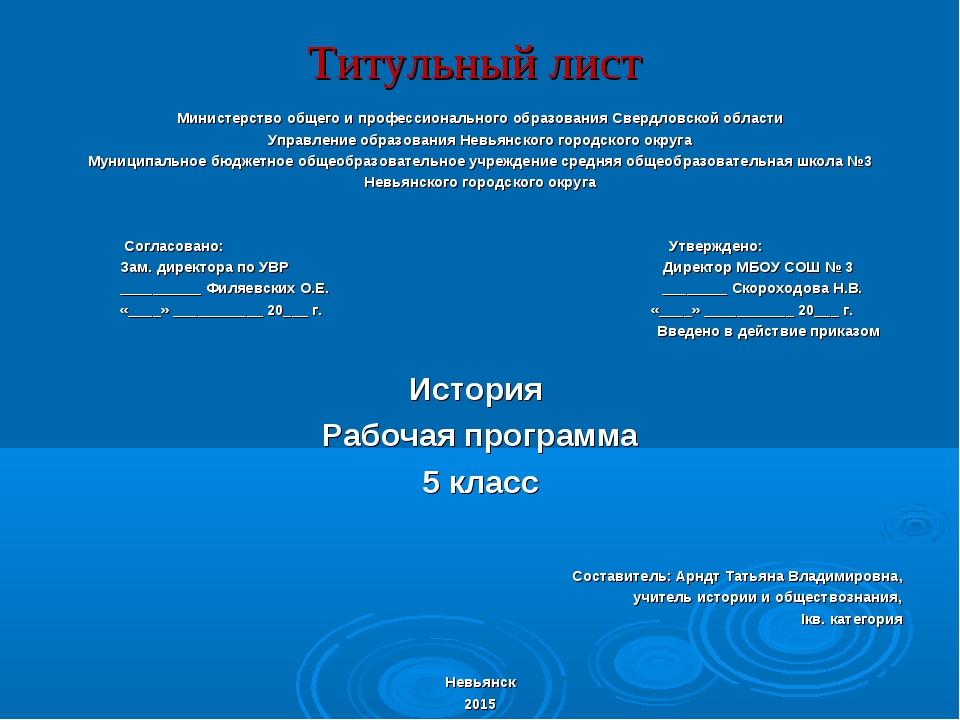 Если вы попытаетесь охватить больше, вы не сможете отдать должное каждому пункту. Лучше идти глубоко, чем широко. Смотрите мой пост. Когда можно нарушать правило трехчастной структуры.
Если вы попытаетесь охватить больше, вы не сможете отдать должное каждому пункту. Лучше идти глубоко, чем широко. Смотрите мой пост. Когда можно нарушать правило трехчастной структуры.
4. Пробуди любопытство
Если в презентации вы раскрываете новое исследование, извлеките из него максимум пользы.Люди хотят слышать, что нового. Они приезжают на конференции, чтобы быть в курсе последних событий.
Новое исследование в классе раскрывает методику преподавания биоэтики, которая дает наилучшие результаты
Если вы учитель биоэтики, как вы могли бы отказаться от посещения этого занятия?
Это название работает из-за того любопытства, которое оно вызывает. Вы можете использовать естественную силу любопытства, даже если у вас нет передовых исследований. Например:
Стратегия №1 для преподавания биоэтики в классе
5.Концерн Evoke
Заголовок презентации такого типа заставляет людей приходить на вашу презентацию, чтобы убедиться, что они не делают серьезных ошибок. Это мощная стратегия. Например:
Это мощная стратегия. Например:
Типичные ошибки учителей биоэтики
Недостатки современной методики преподавания биоэтики
или возьмите эту версию в собственность:
Ошибки, которые я совершил при обучении биоэтике, и как вы можете на них извлечь пользу
Mix ‘n’ Match Presentation Titles
Вы можете использовать элементы из этих разных типов заголовков и смешивать их.Например, многие заголовки можно улучшить, добавив число 3. Например:
Типичные ошибки учителей биоэтики
становится
Три распространенных ошибки учителей биоэтики
Добавьте контраста вашим заголовкам
Добавление контраста добавляет элемент неожиданности к вашему заголовку. Например, я могу улучшить это название:
Как проводить занятия по биоэтике, которые заставляют студентов думать
, заменив «студенты» на «подростки»:
Как проводить уроки биоэтики, которые заставляют подростков думать
Если поставить слова «студенты» и «думают» рядом друг с другом, это не вызовет никакого удивления. Но поставить слово «думать» рядом с «подростками» действительно.
Но поставить слово «думать» рядом с «подростками» действительно.
Итак, просто применив эти форматы, я создал одиннадцать возможных заголовков. Вы можете сделать то же самое. После того, как вы создали несколько заголовков, выберите тот, который больше всего вам подходит, а затем спланируйте презентацию, чтобы выполнить обещание, которое вы даете своей аудитории в заголовке.
Успех! Проверьте свою электронную почту, чтобы найти ссылку для загрузки SpeakerMap. А если вам предстоит презентация, воспользуйтесь интерактивными советами по электронной почте, которые мы вам пришлем.
Примеры презентаций
ВЫБРАТЬ ИМЯ || » || ФАМИЛИЯ КАК ПОЛНОЕ ИМЯ, ARTISTS.ARTISTID, ARTNAME, PRICE, ISSOLD
FROM ARTISTS, ART
ГДЕ ARTISTS.ARTISTID = ART.ARTISTID
ORDER BY LASTNAME
на художника. —>
—>
ВЫБЕРИТЕ ПОЛНОЕ ИМЯ,
СУММА (ЦЕНА) КАК totalSale
FROM ARTWORK
WHERE ISSOLD = 1
GROUP BY FULLNAME
ORDER BY totalSale
Введение

—>
Общий объем продаж
valuecolumn =» price «/>
, извлеченными из запроса запросов. —>
—>
Общий объем продаж по исполнителю
| |
—>
Отличная команда!

800+ Настроить бесплатные шаблоны и примеры презентаций
Состояние стабильности бренда
В нашем обновленном отчете прочтите и раскройте аналитическую информацию об измеряемом влиянии и влиянии согласованности бренда — и о том, как вы можете применить их к своей прибыли.
Читать большеНедвижимость Covid-19 playbook
Как вам двигаться вперед, когда мир перевернулся? Эта электронная книга проведет вас через маркетинговые и коммуникационные стратегии для индустрии недвижимости в эпоху пандемии.
Читать большеПособие по Covid-19 для высшего образования
Как вам двигаться вперед, когда мир перевернулся? Эта электронная книга проведет вас через маркетинговые и коммуникационные стратегии для высшего образования в эпоху пандемии.
Пособие по Covid-19 для высшего образования
Как вам двигаться вперед, когда мир перевернулся? Эта электронная книга проведет вас через маркетинговые и коммуникационные стратегии для высшего образования в эпоху пандемии.
Читать большеПособие по Covid-19 для высшего образования
Как вам двигаться вперед, когда мир перевернулся? Эта электронная книга проведет вас через маркетинговые и коммуникационные стратегии для высшего образования в эпоху пандемии.
Читать большеКак добиться единообразного повествования в вашей торговой организации
Разработайте программу стимулирования продаж с релевантным персонализированным контентом, чтобы торговые представители могли легко находить и заключать сделки.
Читать большеКак добиться единообразного повествования в вашей торговой организации
Разработайте программу стимулирования продаж с релевантным персонализированным контентом, чтобы торговые представители могли легко находить и заключать сделки.
Полное руководство по брендингу в нескольких местах
Узнайте из этого руководства по основам брендинга, как защитить и продвигать свой бренд в различных регионах.
Читать большеАгентства: как увеличить производительность вдвое быстрее
При повышенном спросе на дизайн и более разборчивой аудитории, как творческие группы агентств могут удовлетворить потребность как в быстрой работе, так и в предоставлении качественного контента?
Читать большеАгентства: как увеличить производительность вдвое быстрее
При повышенном спросе на дизайн и более разборчивой аудитории, как творческие группы агентств могут удовлетворить потребность как в быстрой работе, так и в предоставлении качественного контента?
Читать большеКак доставить незабываемый контент
Из этого руководства вы узнаете, как последовательно предоставлять дополнительный 1% и предоставлять клиентам незабываемый контент.





 Можно указать электронную почту, рабочий телефон, сайт организации.
Можно указать электронную почту, рабочий телефон, сайт организации. Найти их можно в разделе “Дизайн”. Если ни один из готовых макетов не подошел, можно использовать собственную картинку.
Найти их можно в разделе “Дизайн”. Если ни один из готовых макетов не подошел, можно использовать собственную картинку.